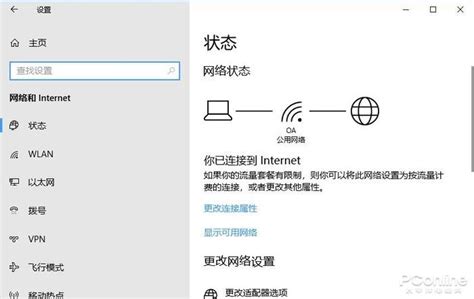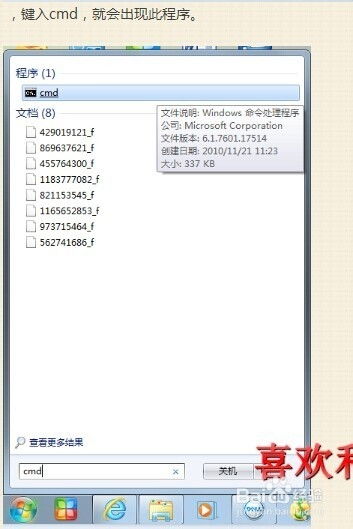轻松变身!如何将笔记本电脑打造成家庭WIFI路由器
在现代社会中,笔记本电脑已经成为我们日常生活和工作中不可或缺的工具。而随着科技的发展,许多笔记本电脑已经具备了将自身转化为WIFI路由器的功能,这在没有路由器或急需临时网络分享的情况下显得尤为实用。下面,我们就来详细探讨一下怎样把笔记本电脑当WIFI路由器使用。

确认笔记本电脑支持WIFI热点功能
首先,我们需要确认自己的笔记本电脑是否支持WIFI热点功能。大多数现代笔记本电脑,特别是近几年生产的,都内置了这一功能。如果不确定,可以在操作系统的设置中查找“热点”或“移动热点”相关的选项。一旦确认支持,我们就可以继续下一步操作。

检查网络适配器
在将笔记本电脑转化为WIFI路由器之前,我们需要检查一下网络适配器是否支持WIFI共享。按下Win+X键,选择“设备管理器”,然后展开“网络适配器”选项卡,查看是否有支持WIFI共享的网络适配器。

设置网络共享
在Windows操作系统中,设置网络共享是关键步骤。打开“控制面板”,找到“网络和Internet”选项,选择“网络和共享中心”,然后点击“更改适配器设置”。在这里,我们可以看到当前笔记本电脑上的所有网络连接,包括有线连接和无线连接。
Windows 7系统的设置步骤
对于Windows 7系统,具体操作步骤如下:
1. 打开命令提示符:单击“开始”菜单,选择“所有程序”,找到“附件”,右击“命令提示符”,选择“以管理员身份运行”。
2. 启用虚拟无线网卡:在命令提示符中输入以下命令:
```
netsh wlan set hostednetwork mode=allow ssid=你的网络名称 key=你的网络密码
```
其中,`ssid`代表网络名称,`key`代表网络密码。确保密码至少8位,以增加安全性。
3. 设置网络共享:在“更改适配器设置”中,找到已经连接到互联网的网络连接(如以太网连接),右击选择“属性”,在“共享”选项卡中,勾选“允许其他网络用户通过此计算机的Internet连接来连接”,并选择刚才创建的虚拟WIFI连接(通常是“Microsoft Virtual WiFi Miniport Adapter”)。
4. 启动虚拟WIFI:继续在命令提示符中输入以下命令以启动虚拟WIFI:
```
netsh wlan start hostednetwork
```
至此,Windows 7系统下的笔记本电脑已经被成功设置为WIFI路由器,其他设备可以搜索并连接到这个新创建的WIFI网络。
Windows 10系统的设置步骤
对于Windows 10系统,虽然界面和操作略有不同,但基本步骤类似:
1. 打开设置:点击屏幕右下角的网络图标,选择“网络和Internet设置”。
2. 移动热点设置:在“网络和Internet设置”中,找到并点击“移动热点”选项。在这里,可以直接开启移动热点功能,并设置网络名称和密码。
3. 共享网络连接:确保已经连接到互联网的网络连接(如以太网或现有的WIFI连接)被设置为共享给移动热点。这通常在“更改适配器设置”中完成,与Windows 7类似。
使用第三方软件
除了系统自带的设置外,还可以使用一些第三方软件来将笔记本电脑转化为WIFI路由器。这些软件通常提供更为直观和易用的界面,并且可能支持更多的高级功能。例如,一些软件允许用户限制连接设备的数量,监控网络流量,甚至设置防火墙规则。
注意事项
1. 网络稳定性:由于笔记本电脑的硬件配置和电源管理策略,作为WIFI路由器使用时,网络稳定性可能不如专业路由器。因此,在需要高稳定性和大带宽的场景下,建议使用专业路由器。
2. 安全性:在设置WIFI网络时,务必设置强密码,并启用WPA2或更高版本的加密方式。这可以防止未经授权的设备连接到网络,保护个人隐私和数据安全。
3. 电源管理:长时间使用笔记本电脑作为WIFI路由器可能会消耗大量电量,因此建议在使用时连接电源适配器。
4. 法律合规:在某些地区,未经许可提供WIFI服务可能违反相关法律法规。因此,在提供WIFI服务前,请确保了解并遵守当地的法律法规。
5. 网络速度:笔记本电脑作为WIFI路由器时,其网络速度可能受到笔记本电脑硬件配置、网络连接质量以及连接设备数量的影响。因此,在需要高速网络连接的场景下,建议使用有线连接或专业路由器。
实际应用场景
1. 临时网络分享:在没有路由器或急需网络分享的情况下,可以使用笔记本电脑作为WIFI路由器,为其他设备提供网络连接。
2. 家庭网络扩展:在家庭网络中,如果某个房间的信号较弱,可以使用笔记本电脑作为WIFI路由器,将该房间的设备连接到笔记本电脑提供的WIFI网络上,从而扩展家庭网络的覆盖范围。
3. 旅行中的网络需求:在旅行中,如果酒店或公共场所只提供有线网络连接,可以使用笔记本电脑作为WIFI路由器,为手机、平板等无线设备提供网络连接。
4. 会议或活动现场:在会议或活动现场,如果网络接入点有限,可以使用笔记本电脑作为WIFI路由器,为参会人员提供网络连接服务。
总之,将笔记本电脑转化为WIFI路由器是一种方便且实用的方法,可以满足我们在不同场景下的网络需求。但在使用过程中,也需要注意网络稳定性、安全性以及电源管理等问题。希望本文能帮助大家更好地利用笔记本电脑的这一功能,享受更加便捷的网络生活。
- 上一篇: 解决QQ农场无法进入的实用方法
- 下一篇: 超详细!自制芭比娃娃蛋糕步骤揭秘
-
 轻松变身!用笔记本电脑打造个人WiFi热点路由器资讯攻略02-25
轻松变身!用笔记本电脑打造个人WiFi热点路由器资讯攻略02-25 -
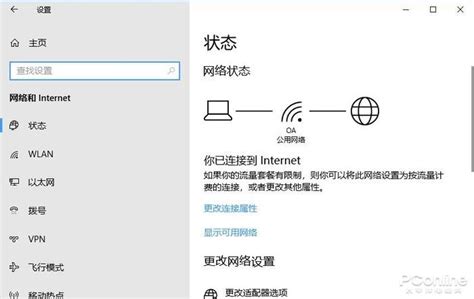 台式电脑变身免费WiFi路由器,轻松畅享无线网络资讯攻略12-12
台式电脑变身免费WiFi路由器,轻松畅享无线网络资讯攻略12-12 -
 轻松教程:如何将笔记本变身WiFi热点路由器资讯攻略11-05
轻松教程:如何将笔记本变身WiFi热点路由器资讯攻略11-05 -
 Win7轻松变身:打造个人WiFi热点秘籍资讯攻略11-11
Win7轻松变身:打造个人WiFi热点秘籍资讯攻略11-11 -
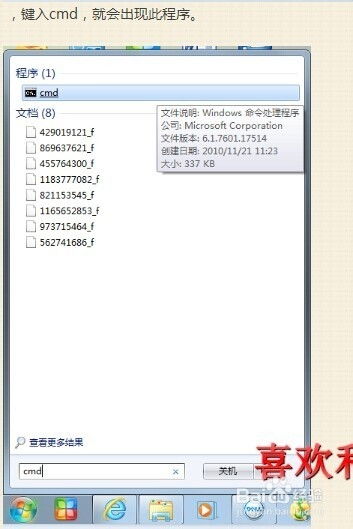 轻松变身!将笔记本打造为高效无线路由器资讯攻略11-06
轻松变身!将笔记本打造为高效无线路由器资讯攻略11-06 -
 轻松掌握:如何将笔记本电脑变身WiFi热点资讯攻略11-12
轻松掌握:如何将笔记本电脑变身WiFi热点资讯攻略11-12